Chứng nghiện điện thoại thông minh đang trở thành vấn đề thời sự, khi nó gây ra nhiều tác hại về sức khỏe cũng như ảnh hưởng đến đời sống cá nhân. THRIVE là một ứng dụng Android có thể giúp kiểm soát việc sử dụng điện thoại (ngăn chặn cuộc gọi, tin nhắn, thông báo, giới hạn thời gian sử dụng app) để bạn dành nhiều thời gian hơn cho nghỉ ngơi, gia đình và bạn bè.
Ứng dụng tương thích Android 7.0 trở lên. Dung lượng 11,6 MB.
Trước khi vào sử dụng, bạn cần biết cách thức hoạt động của THRIVE. Ứng dụng này sẽ đặt điện thoại vào chế độ gọi là Thrive Mode, nó ngăn chặn mọi cuộc gọi đến, tin nhắn, thông báo và mở app cho đến khi hết thời gian giới hạn.
Nó giống như chức năng Quiet Hours (giờ tĩnh lặng) trên Windows 10 nhưng ở một phạm vi rộng lớn hơn và nhiều nội dung hơn. Trong Thrive Mode, bạn vẫn có thể nhận cuộc gọi nếu người liên lạc quan trọng với bạn và nằm trong danh sách ưu tiên (VIP) của chương trình.
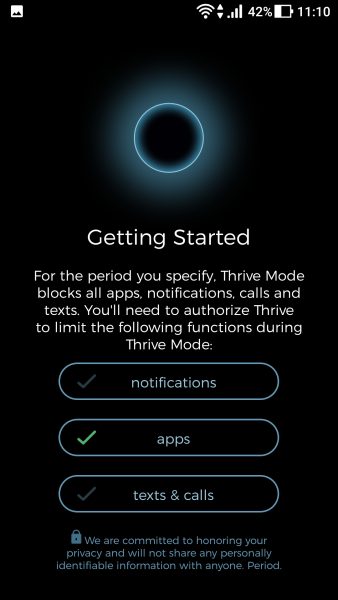
Vào THRIVE, bạn cấp quyền chương trình truy cập hệ thống để kiểm soát các nội dung bao gồm: Notification (thông báo), Apps (ứng dụng), Texts & Calls (tin nhắn văn bản & cuộc gọi đến).
I. Cách sử dụng Thrive Mode:
Việc sử dụng THRIVE khá đơn giản, bạn chọn một trong hai cách sau để kích hoạt Thrive Mode.
1. Thủ công:
– Chế độ thông thường: Trong chế độ này, những nội dung mà bạn cho phép kiểm soát sẽ bị ngăn chặn. Trong đó, nếu có người gọi hay gửi tin nhắn sẽ được THRIVE phản hồi như một phép lịch sự, trong đó nội dung do bạn soạn thảo.
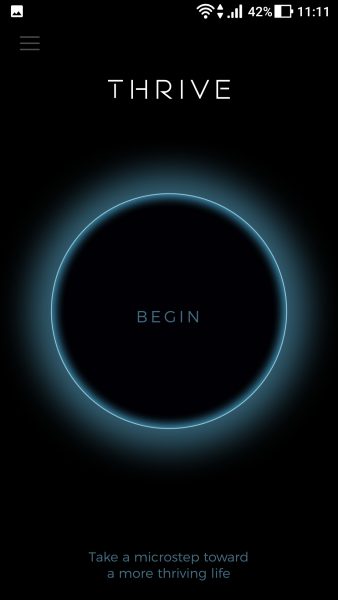
Bước 1: Bạn bấm Begin > kéo nút chấm tròn theo chiều kim đồng hồ để chọn thời gian giới hạn (mặc định là 20 phút) > Next.
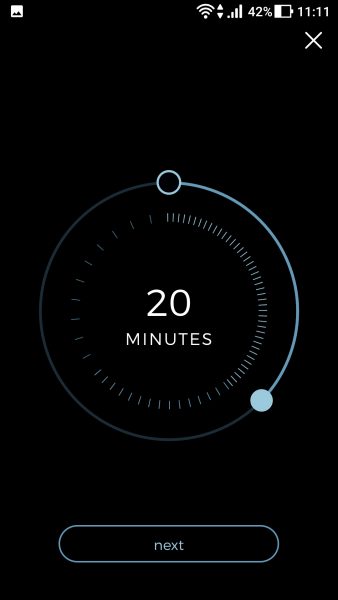
Bước 2: Bạn thiết lập nội dung phản hồi cho cuộc gọi và tin nhắn khi bạn không nhận và nghe được. Bấm Okay để sử dụng phần nội dung mặc định của THRIVE. Bấm Edit để chỉnh sửa và soạn thảo nội dung theo ý bạn.
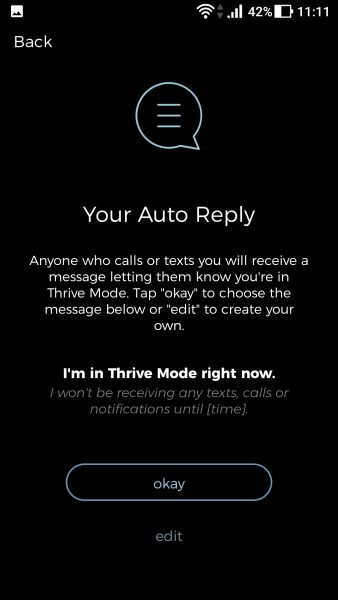
Bước 3: Bạn thiết lập danh sách VIP, tức những liên lạc đặc biệt không bị ảnh bởi chế độ Thrive Mode. Bấm Activate và cho phép THRIVE truy cập vào danh bạ.
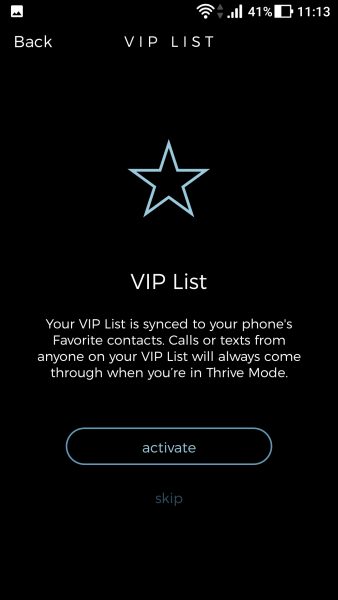
Sau đó, bạn bấm vào liên lạc mong muốn > Continue để đưa vào danh sách VIP. Bạn có thể thấy liên lạc VIP ở phía trên giao diện. Nếu muốn bỏ thì bấm vào liên lạc đó lần nữa > Continue.
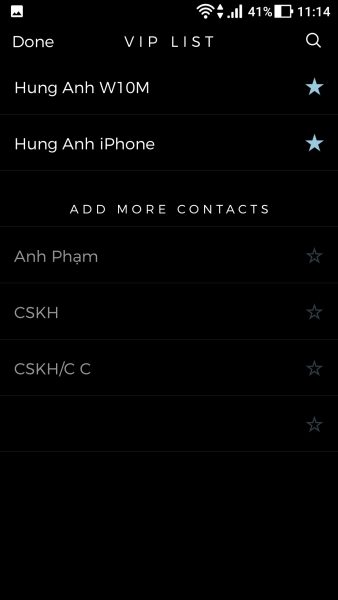
Những thiết lập trên bạn chỉ thực hiện trong lần đầu sử dụng. Hoàn tất, chế độ Thrive Mode sẽ được kích hoạt ngay sau đó. THRIVE sẽ thực hiện nhiệm vụ của mình, bạn không thể đóng ứng dụng hay thoát ra màn hình điện thoại để mở app khác.
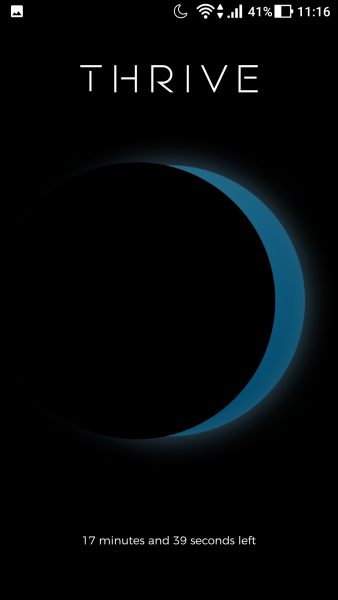
THRIVE hoạt động nền kể cả khi khóa màn hình và chỉ chấm dứt khi hết thời gian giới hạn hay bạn tác động kết thúc. Nếu muốn kết thúc ngay, bạn bấm vào màn hình Thrive Mode > End This Session.
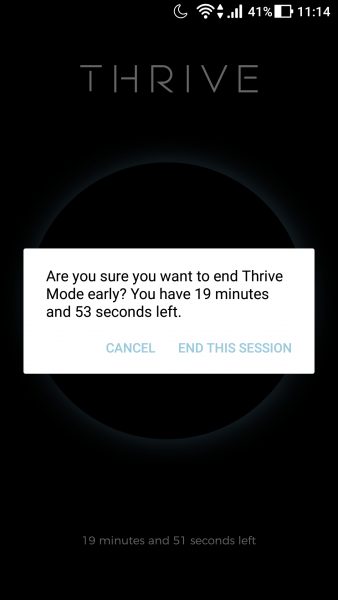
THRIVE khá chu đáo, ứng dụng sẽ hỏi thăm bạn làm những gì trong thời gian nghỉ ngơi. Bạn chọn một trong các trả lời như dành thời gian cho bạn bè hoặc gia đình (Time with friends or family), hoạt động thể chất (Physical activity), ngủ (Sleep),… Chọn xong, bấm Save lưu lại như một phần giúp THRIVE thu thập hoạt động người dùng khi không dùng tới điện thoại.
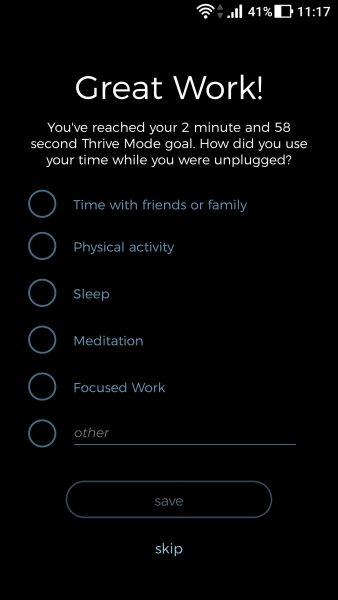
– Chế độ Super Thrive Mode: Cũng giống như chế độ thông thường nhưng Super Thrive Mode không cho phép bạn kết thúc mà phải hoàn thành thời gian giới hạn đã thiết lập.
Bước 1: Vuốt cạnh trái sang để mở trình đơn > Settings > bật Super Thrive Mode > Turn Super Thrive On.
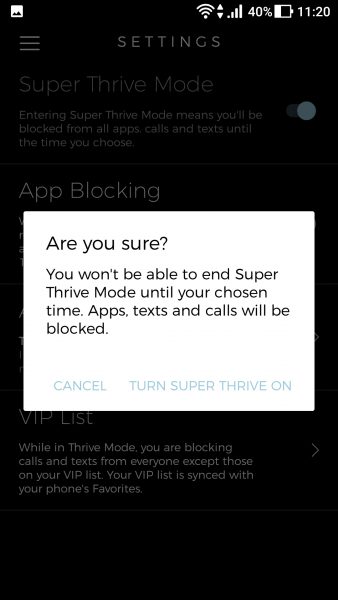
Bước 2: Trở lại giao diện Home của ứng dụng, bấm Begin > đọc qua các nhắc nhở trước khi sử dụng > bấm Start.
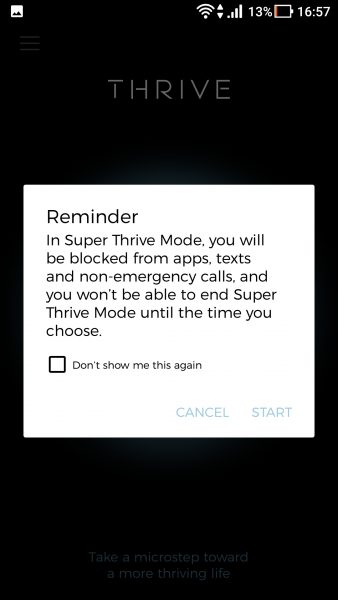
Bước 3: Bạn chọn thời gian giới hạn > bấm Start kích hoạt chế độ siêu Thrive Mode.
Mặc dù không cho kết thúc trước thời hạn nhưng bạn vẫn có thể nhận tin nhắn, cuộc gọi từ các liên lạc VIP.
2. Tự động:
THRIVE hỗ trợ bật chế độ Thrive Mode tự động với nhiều phiên (Session), số lần lặp lại (Repeat).
Bước 1: Mở trình đơn, bấm Scheduler > Schedule Thrive Mode.
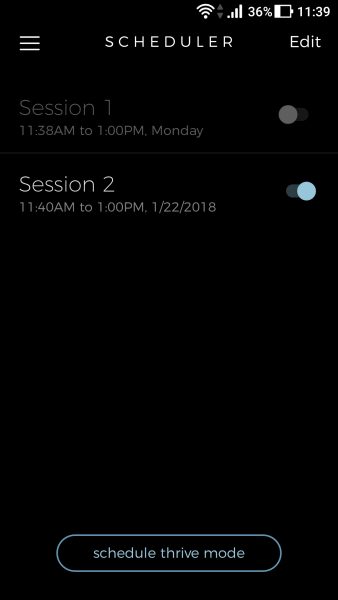
Bước 2: Bạn kéo nút chấm tròn trắng để chọn thời gian bắt đầu và chấm tròn rỗng ruột để chọn thời gian kết thúc giới hạn.
Bước 3: Mỗi lịch hẹn đều được đặt dưới tên gọi Session. Bạn có thể thay đổi theo tên mình thích.
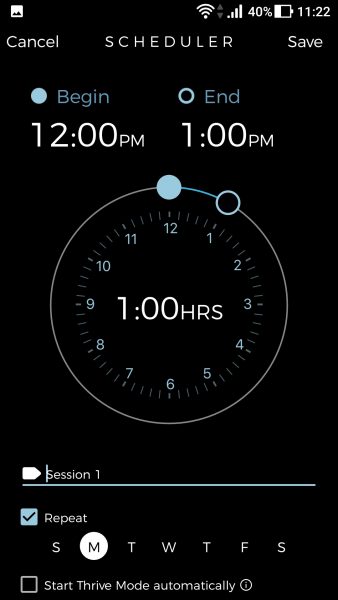
Bước 4: Nếu muốn lặp lại lịch kích hoạt tự động này, bạn đánh dấu chọn lên Repeat > chọn ngày.
Bước 5: Bạn đánh dấu chọn Start Thrive Mode automatically > Save để bật chức năng Thrive Mode tự động cho lịch hẹn này.
Bạn có thể tạo nhiều Session và bật tắt hoạt động của chúng. Khi cần chỉnh sửa hay xóa bỏ, bấm Edit.
III. Giới hạn thời gian sử dụng App:
Đây là chức năng phụ của THRIVE cho phép ạn đặt giới hạn thời gian sử dụng của bất kỳ app trên thiết bị trong một ngày. Chức năng này hoạt động độc lập với chức năng chính Thrive Mode.
Bước 1: Mở trình đơn > chọn App Control để mở giao diện kiểm soát ứng dụng.
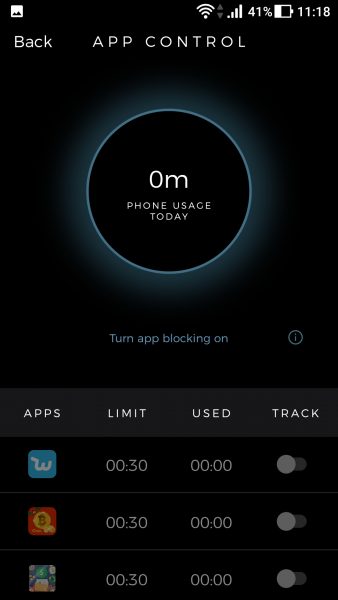
Bước 2: Bạn bật nút Track tại app muốn giới hạn thời gian sử dụng và bấm 00:30 để thiết lập thời gian giới hạn (mặc định là 30 phút).
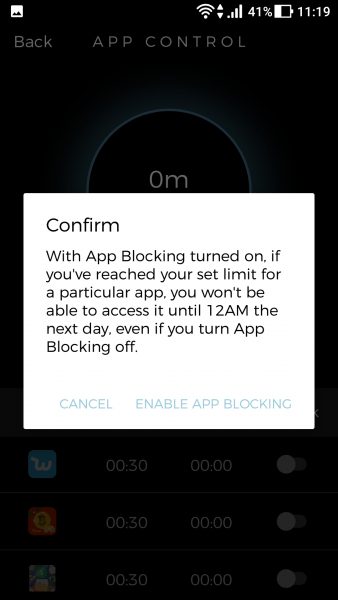
Bước 3: Bấm Turn app blocking on > Enable App Blocking. Lần đầu sử dụng, bạn cấp quyền truy cập cho THRIVE vào hệ thống. Bấm Please Authorize > OK.
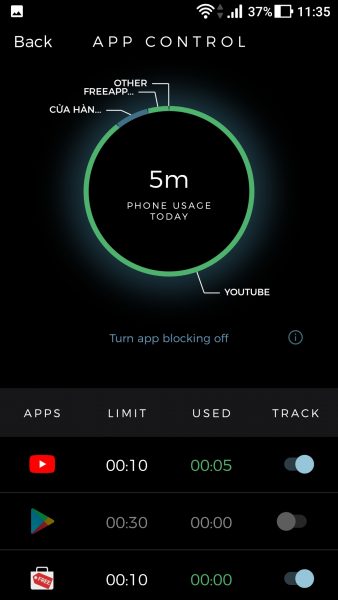
Từ bây giờ, bạn sẽ nhận thông báo nhắc nhở khi sắp đến thời gian giới hạn sử dụng của app đã chọn và app sẽ tự động tắt khi đến thời điểm. Giới hạn này có hiệu lực tới 12 giờ sáng tiếp theo.
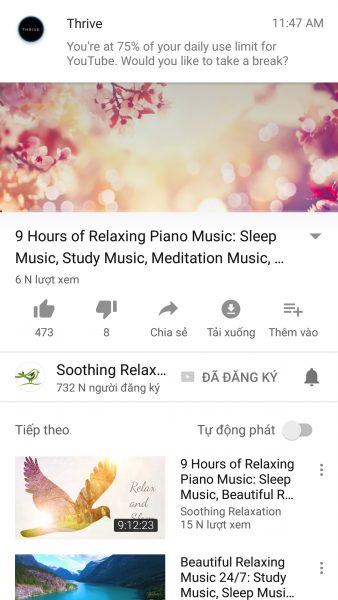
Tuy nhiên, bạn vẫn có thể gỡ bỏ giới hạn trên app bằng cách tắt nút Track, hay xem thời gian sử dụng của các app, tổng thời gian sử dụng điện thoại và các app đã dùng trong ngày.
IV. Usage:
Mục chức năng này nằm trong thanh trình đơn. Cho phép xem thống kê, có bao nhiêu thời gian nghỉ ngơi hoàn tất (Stats), lịch sử hoạt động sử dụng các Session (History), lời khuyên cách sử dụng điện thoại lành mạnh hơn (My Microsteps).
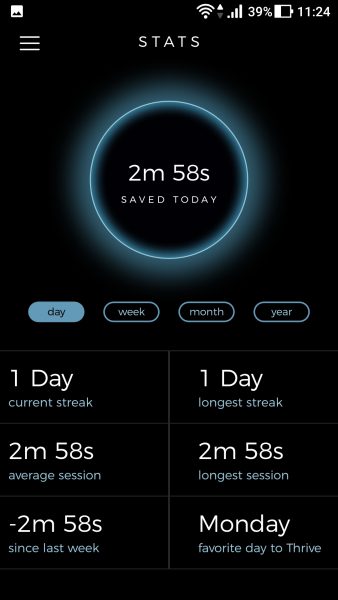
V. Settings:
Trong phần thiết lập chung của THRIVE, bạn có thể vô hiệu hóa chức năng giới hạn thời gian sử dụng app (App Blocking), chỉnh sửa nội dung phản hồi (Auto Replay), quản lý danh sách liên lạc VIP (VIP List).
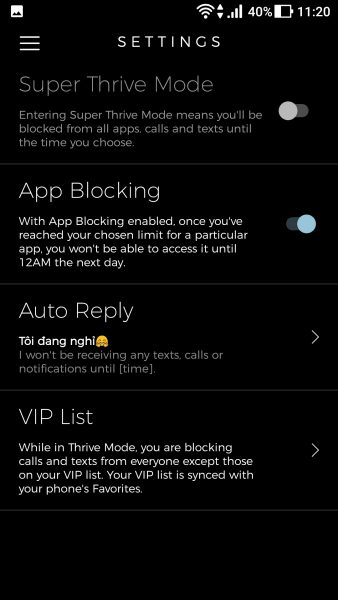
VI. Lời kết:
THRIVE thật sự là một ứng dụng vô cùng hữu ích bởi tính năng mà chương trình này mang lại. Mặc dù là ứng dụng miễn phí nhưng THRIVE hoàn toàn không có quảng cáo hay yêu cầu internet và ràng buộc tài khoản gì cả, .
Tuy vậy, THRIVE vẫn có khuyết điểm là chưa có chức năng bảo vệ để tránh ai đó can thiệp vào thiết lập của chương trình. THRIVE còn trong giai đoạn thử nghiệm nên tương lai chắc chắn sẽ còn bổ sung thêm nhiều chức năng mới mà bạn có thể đề xuất thêm cho nhà phát triển tại địa chỉ email thriveapp@thriveglobal.com.
